Al igual que otros lenguajes, aprender y utilizar el lenguaje Java requiere preparación previa para descargar e instalar un compilador , es decir, JDK es la abreviatura del kit de desarrollo de Java en inglés, es decir, herramientas de desarrollo de Java. Compilación y ejecución. Comencemos. Vaya a la dirección de descarga oficial: https://www.oracle.com/java/technologies/downloads/.
Abra el pergamino para encontrar la siguiente ubicación:
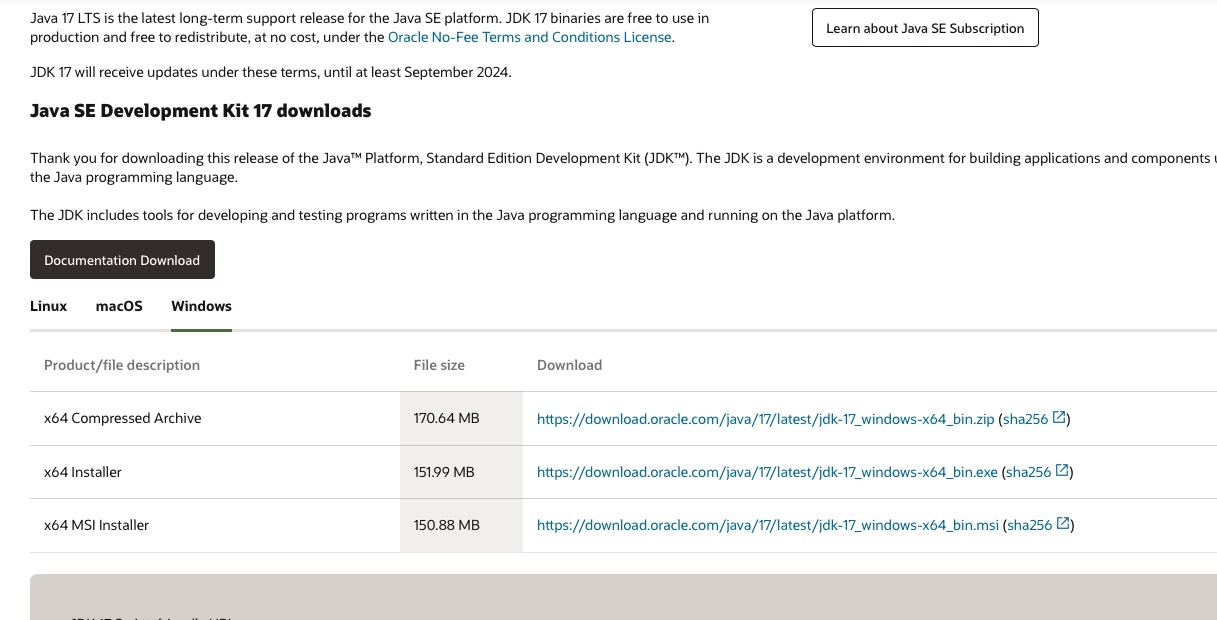
Cada uno elige la descarga correspondiente en función de si su sistema es windows o linux.
PD: debido a que el sitio web oficial puede actualizarse, el enlace que abra puede no coincidir con las imágenes de este tutorial, lo que no afecta las ideas de configuración.
Tomando la plataforma Windows como ejemplo, puede optar por descargar e instalar el segundo archivo exe. Una vez completada la instalación, configure las variables de entorno más importantes. La ventana de configuración se encuentra: Haga clic derecho en Mi PC-Propiedades-Configuración avanzada del sistema. , en la pestaña Avanzado Haga clic en Configuración del entorno.
Tomando la versión JDK1.8 como ejemplo, agregue las siguientes tres variables de entorno:
Nombre de variable: JAVA_HOME
Valor de la variable: C:Program Files (x86)Javajdk1.8.0_91 // Configure según su ruta real
Nombre de variable: CLASSPATH
Valor de variable: .;%JAVA_HOME%libdt.jar;%JAVA_HOME%libtools.jar //Recuerde que hay un .
Nombre de variable: Ruta
Valor de variable: %JAVA_HOME%bin;%JAVA_HOME%jrebin;
Una vez completada la configuración, puede utilizar el siguiente método para verificar si la instalación y la configuración fueron exitosas. Abra el símbolo del sistema (Inicio-Ejecutar-cmd) e ingrese javac y java vesion.
Si la información de la versión de Java se muestra sin " Este comando no es un comando interno o externo ", ¡será exitoso!
Por supuesto, si desea ingresar a la etapa del código más rápidamente, puede usar directamente la herramienta de compilación en línea de dotcpp para ejecutar el código java.